Vorhandene Firefox-Lesezeichen exportieren:
Klicken Sie auf die Lesezeichen-Schaltfläche und wählen Sie Lesezeichen verwalten, um das Bibliotheksfenster zu öffnen.
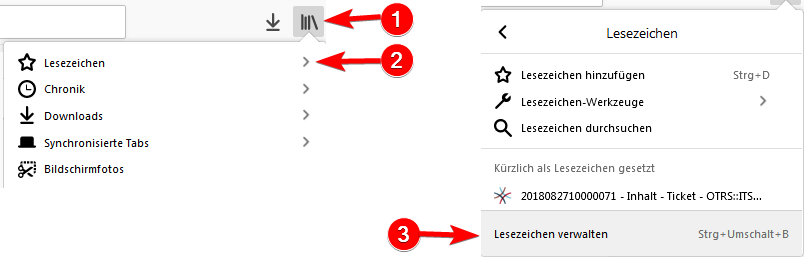
Klicken Sie in der Symbolleiste des Bibliotheksfensters auf Importieren und Sichern und wählen Sie Lesezeichen nach HTML exportieren
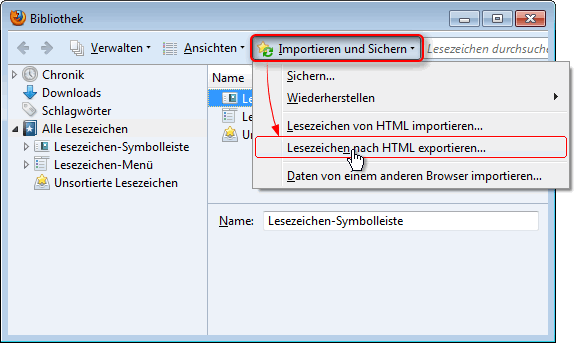
Gehen Sie im sich öffnenden Auswahlfenster zu dem Ort, an dem Sie die Datei bookmarks.html abspeichern wollen.
Der Desktop ist in der Regel ein guter Speicherort ( oder wählen Sie einen anderen Ort auf Ihrem Rechner, den Sie sich leicht merken können.)
Klicken Sie dann auf die Schaltfläche Speichern. Das Auswahlfenster schließt sich.
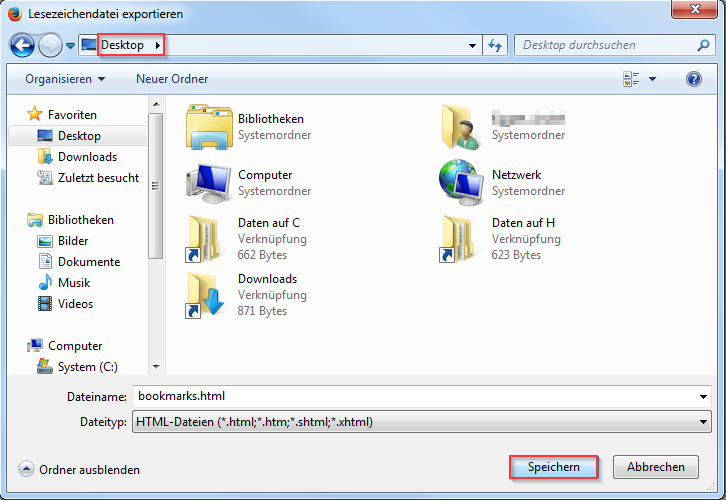
Schließen Sie das Bibliotheksfenster.
Ihre Lesezeichen wurden nun erfolgreich aus Firefox heraus exportiert. Die exportierte Lesezeichen-HTML-Datei kann später wieder in Firefox oder andere Browser importiert werden.
Neues Firefox-Profil erstellen:
Schließen Firefox komplett.
Drücken Sie die Windows-Taste + R.
Geben Sie firefox.exe -p ein und Drücken Sie OK
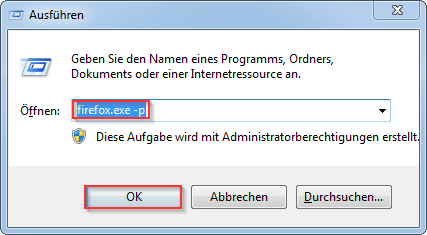
In der linken Randspalte auf Profil erstellen klicken
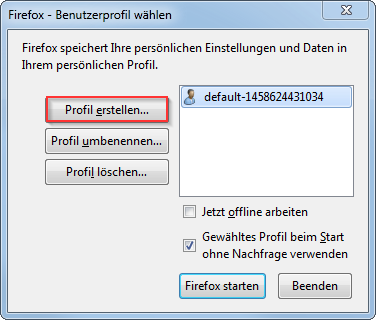
Weiter
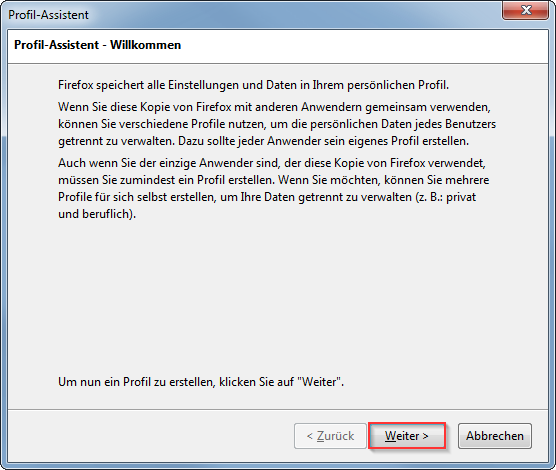
optional einen Namen festlegen
Fertigstellen
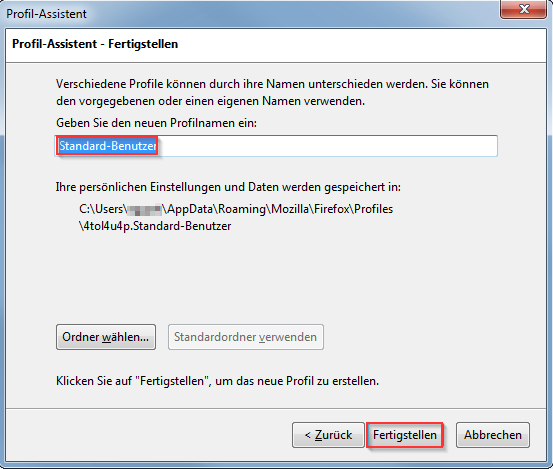
Wählen Sie das neu erstellte Profil aus und haken Sie Gewähltes Profil beim Starten ohne Nachfrage verwenden an. Klicken Sie anschließend auf Firefox starten.
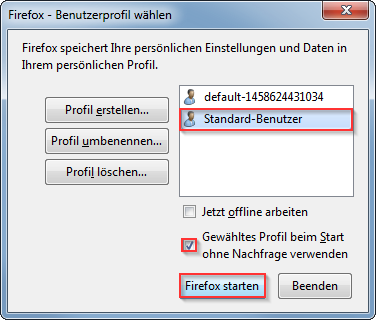
Firefox startet jetzt mit einem komplett neuen Profil
Testen Sie die Firefox Funktionalitäten und das Speichern der Lesezeichen.
Vorhandene Firefox-Lesezeichen HTML Datei importieren:
Klicken Sie auf die Lesezeichen-Schaltfläche und wählen Sie Lesezeichen verwalten, um das Bibliotheksfenster zu öffnen.
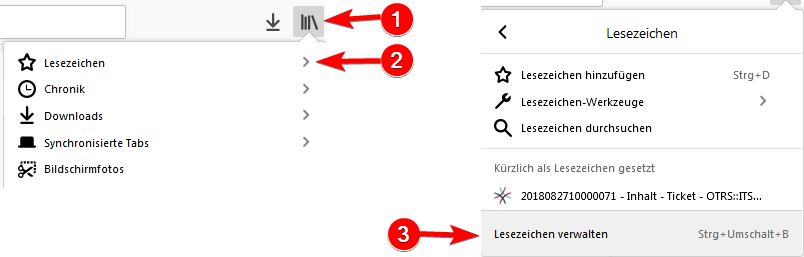
Klicken Sie in der Symbolleiste des Bibliotheksfensters auf Importieren und Sichern und wählen Sie Lesezeichen von HTML importieren.
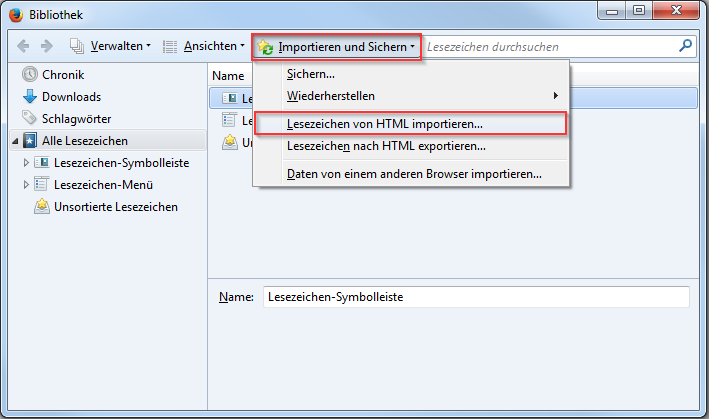
Gehen Sie im sich öffnenden Auswahlfenster zu dem Ort, an dem sich die zuvor gesicherte HTML Datei befindet.
Wählen Sie die Datei aus und drücken Sie öffnen. Das Auswahlfenster schließt sich.
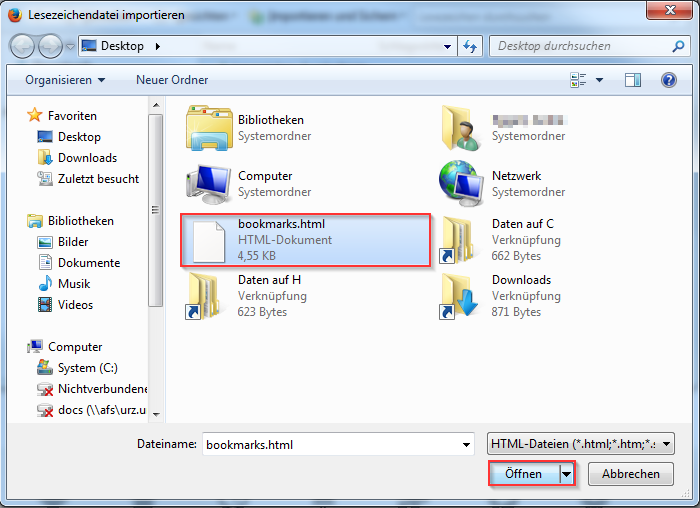
Schließen Sie das Bibliotheksfenster.
Ihre Lesezeichen wurden nun importiert.